사랑하는 사람과 함께 앉아 TV나 비디오를 보는 것은 언제나 즐겁습니다. 항상 함께 있을 수는 없지만 기술 덕분에 가족이나 친구와 동기화하여 함께 비디오를 볼 수 있습니다. 뿐만 아니라 채팅 창을 사용하여 장면에 대한 의견을 표현할 수 있습니다. 친구는 모든 장치에서 비디오를 볼 수 있으며 시청자 중 한 명이 비디오를 일시 중지하면 모두에게 일시 중지됩니다. 놀랍죠? 휴게실을 만들어 친구들과 동기화하여 YouTube 동영상을 시청할 수 있는 방법은 다음과 같습니다.
이 목적을 위해 작동할 수 있는 많은 애플리케이션 또는 플랫폼이 있지만 이를 사용하면 가입 절차를 거칠 필요가 없고 몇 가지 간단한 단계만으로 비디오를 공유할 공간을 만들 수 있기 때문에 공유 튜브를 선택했습니다. 친구가 스트림에 참여하는 것도 매우 쉽습니다.
1. 따라서 동영상 스트리밍을 동기화하려면 먼저 웹사이트를 방문해야 합니다
2. 웹사이트에서 생성하려는 방의 이름을 언급할 수 있는 상자를 찾을 수 있습니다. Sharetube에서는 같은 이름으로 두 개의 방을 만들 수 없으므로 고유한 이름이어야 합니다.
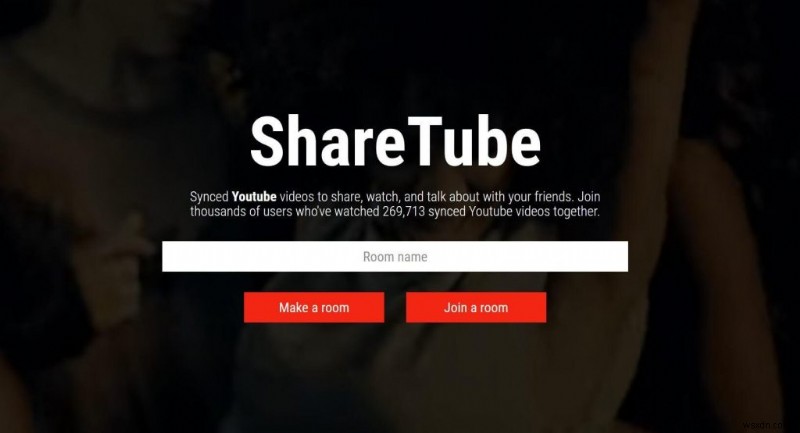 3. 방을 만든 후에는 친구가 쉽게 식별할 수 있는 사용자 이름을 직접 만들어야 합니다.
3. 방을 만든 후에는 친구가 쉽게 식별할 수 있는 사용자 이름을 직접 만들어야 합니다.
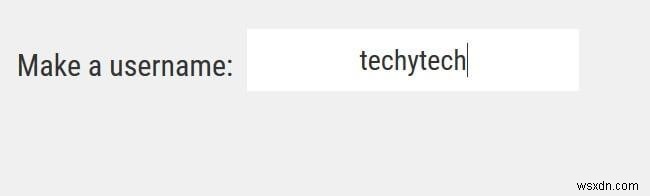 4. 사용자 이름 생성이 완료되면 친구들과 공유하고 싶은 비디오 URL을 입력할 수 있습니다. YouTube 동영상 URL을 입력하거나 붙여넣고 제출을 클릭하여 계속 진행합니다.
4. 사용자 이름 생성이 완료되면 친구들과 공유하고 싶은 비디오 URL을 입력할 수 있습니다. YouTube 동영상 URL을 입력하거나 붙여넣고 제출을 클릭하여 계속 진행합니다.
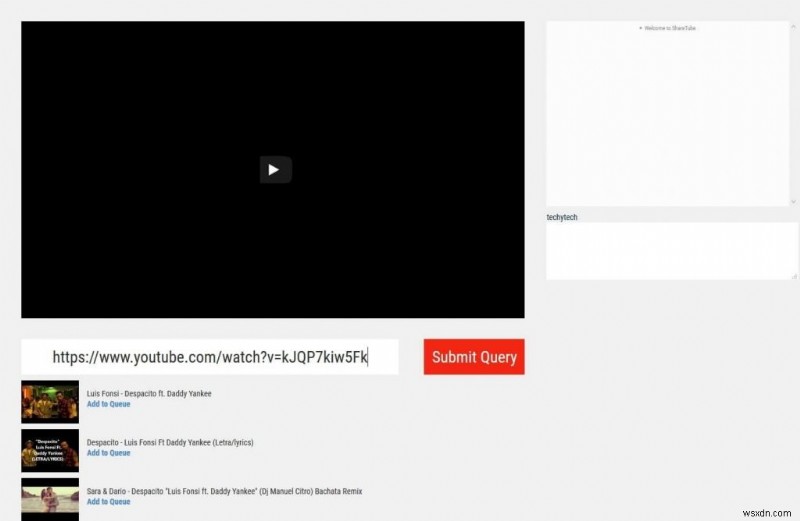 5. 동영상이 재생되기 시작하면 왼쪽에 동영상 설명이 표시되고 오른쪽에 채팅 창이 표시됩니다.
5. 동영상이 재생되기 시작하면 왼쪽에 동영상 설명이 표시되고 오른쪽에 채팅 창이 표시됩니다.
6. 이제 친구를 스트림에 추가할 수 있습니다. 오른쪽 상단에 있는 페이스북과 트위터의 버튼을 클릭하면 아주 쉽게 할 수 있습니다.
7. Facebook 친구를 초대하여 함께 비디오를 보고 싶다면 Facebook 옵션으로 이동할 수 있습니다. 로그인 후 동영상 스트리밍 링크를 공유할 친구를 검색할 수 있습니다.
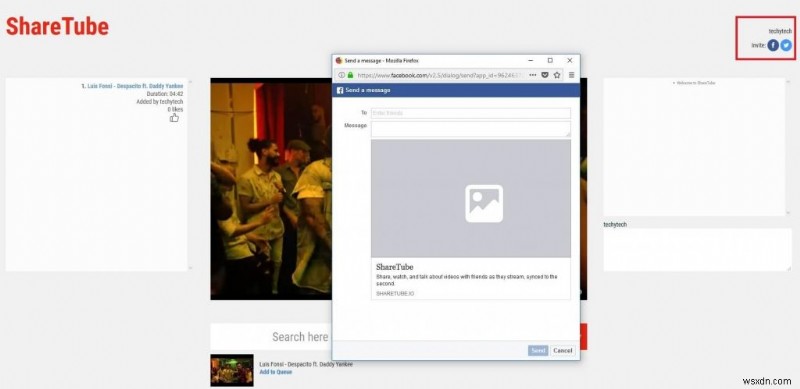 8. WhatsApp 또는 다른 응용 프로그램에서 친구와 동기화하여 YouTube 비디오를 볼 수 있는 전자 링크를 공유할 수 있습니다. 이를 위해 창의 오른쪽 상단 모서리에 있는 트위터 아이콘을 클릭하여 방의 링크를 얻을 수 있습니다.
8. WhatsApp 또는 다른 응용 프로그램에서 친구와 동기화하여 YouTube 비디오를 볼 수 있는 전자 링크를 공유할 수 있습니다. 이를 위해 창의 오른쪽 상단 모서리에 있는 트위터 아이콘을 클릭하여 방의 링크를 얻을 수 있습니다.
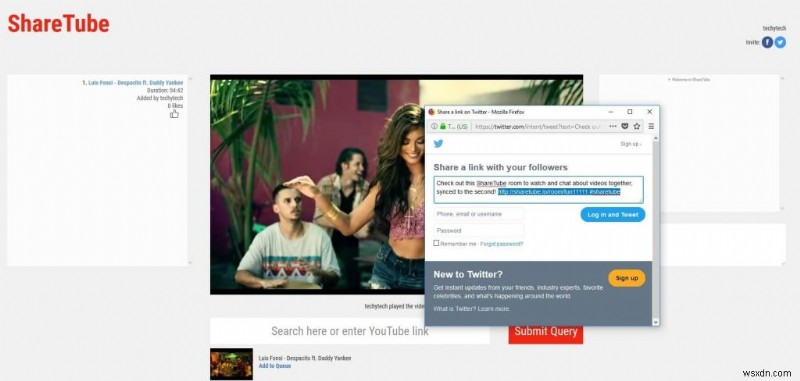 9. 방 링크가 포함된 초안 트위터 게시물이 표시됩니다. 링크를 복사하여 붙여넣기만 하면 모든 작업이 완료됩니다.
9. 방 링크가 포함된 초안 트위터 게시물이 표시됩니다. 링크를 복사하여 붙여넣기만 하면 모든 작업이 완료됩니다.
이제 친구와 동기화된 YouTube 동영상을 시청하고 어떤 장면에서든 채팅 상자의 댓글을 통해 볼 수 있습니다. 당신의 기대치가 더 높고 당신과 함께 비디오를 보는 친구들의 표정을 보고 싶다면 사무엘 채팅으로 가야 합니다. 사람들과 같은 스트림을 시청하는 또 다른 유사한 플랫폼이지만 가장 좋은 점은 화상 통화를 통해 같은 비디오를 보는 사람들과 연결할 수 있다는 것입니다. 또 다른 이점은 컴퓨터 자체에서 비디오를 공유할 수도 있다는 것입니다. Samuel 채팅이 어떻게 작동하는지 알아보겠습니다.
1. 웹사이트로 이동
2. 홈페이지에서 시작하기를 클릭합니다. 자동으로 생성된 ID와 파트너의 ID를 입력하는 필드를 얻을 수 있는 파트너 화면으로 리디렉션됩니다.
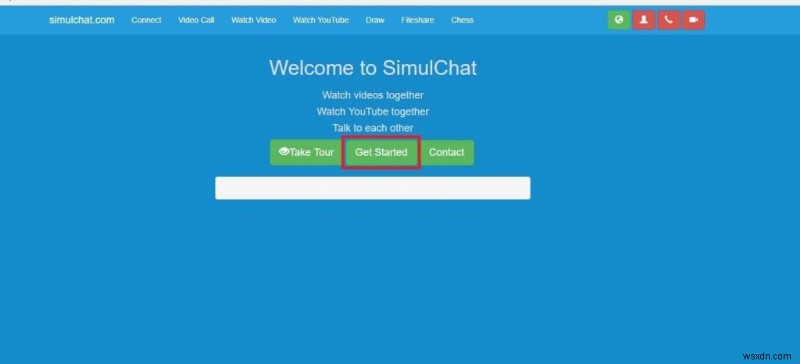 3. 비디오 스트리밍을 동기화하려면 컴퓨터의 파트너 ID에 파트너 ID를 입력할 수 있는 동일한 위치에서 파트너도 자신의 ID를 얻을 수 있는 동일한 웹사이트를 열도록 파트너에게 요청하십시오.
3. 비디오 스트리밍을 동기화하려면 컴퓨터의 파트너 ID에 파트너 ID를 입력할 수 있는 동일한 위치에서 파트너도 자신의 ID를 얻을 수 있는 동일한 웹사이트를 열도록 파트너에게 요청하십시오.
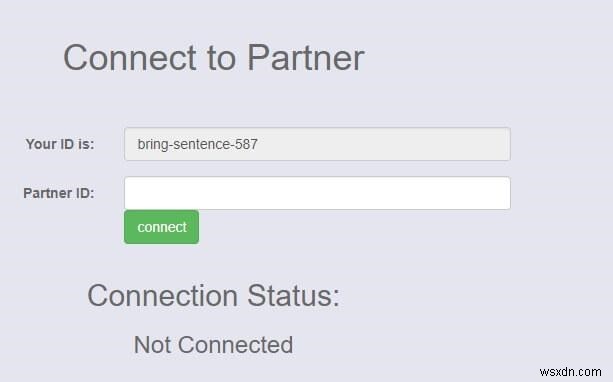 4. 연결 버튼을 클릭하면 파트너와 연결됩니다. 이제 파트너에게 음성 또는 화상 통화를 할 수 있으며 동영상을 함께 보려면 하단으로 스크롤을 내리면 'YouTube 함께 보기 여기에서 YouTube 동영상 URL을 입력할 수도 있습니다.
4. 연결 버튼을 클릭하면 파트너와 연결됩니다. 이제 파트너에게 음성 또는 화상 통화를 할 수 있으며 동영상을 함께 보려면 하단으로 스크롤을 내리면 'YouTube 함께 보기 여기에서 YouTube 동영상 URL을 입력할 수도 있습니다.
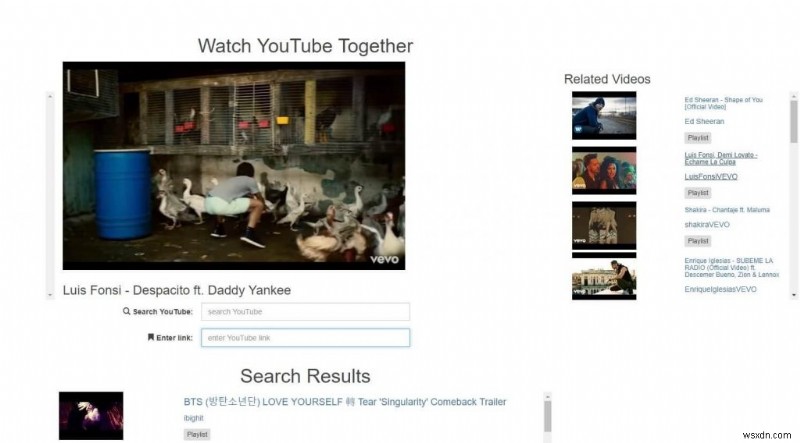
그게 다야, 친구들과 동기화된 YouTube 비디오를 보고 서로 웃고 서로의 얼굴도 보세요. 정말 멀리 떨어져 있는 친구나 가족과 함께 앉아 영상을 보는 기분입니다.
